Muitas pessoas usam iPad e celulares Android em suas vidas e no trabalho, então frequentemente precisam transferir arquivos do iPad para o Android. Se você é como elas, ou migrou de um iPad para um tablet Android, pode precisar de abordagens de transferência eficazes. É por isso que compartilhamos este post. Esperamos que todos consigam transferir arquivos do iPad para o Android facilmente.
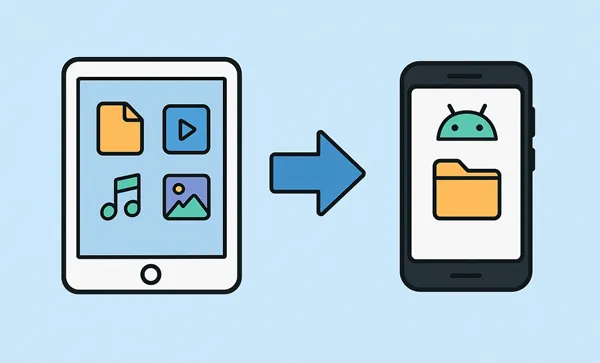
- Parte 1: Transferir arquivos do iPad para o Android via iReaShare Phone Transfer
- Parte 2: Transferir arquivos do iPad para o Android via Snapdrop
- Parte 3: Transferir arquivos do iPad para o Android via Google Drive
- Parte 4: Enviar arquivos do iPad para o Android via Smart Switch (para Samsung)
- Parte 5: Enviar dados do iPad para o Android via Send Anywhere
- Parte 6: Transferir arquivos do iPad para o Android via Resilio Sync
- Parte 7: Perguntas e respostas sobre transferência de arquivos do iPad para o Android
Confira os prós e contras dos 6 métodos:
| Método | Prós | Contras |
|---|---|---|
| Transferência de telefone iReaShare | 1. Software dedicado para transferências grandes e abrangentes. 2. Suporta vários tipos de dados (contatos, mensagens, fotos, vídeos, etc.). 3. Suporte ao modo somente leitura e migração de dados completa. 4. Sem anúncios. |
1. Requer uma licença paga para funcionalidade completa. 2. Requer um computador para facilitar a transferência. |
| Snapdrop | 1. Totalmente gratuito e de código aberto. Extremamente simples, rápido e intuitivo (como o AirDrop). 2. Não é necessária instalação ou inscrição (baseado em navegador). |
1. Funciona somente quando ambos os dispositivos estão na mesma rede Wi-Fi local. 2. Transfere um arquivo ou pequenos lotes por vez (não é ideal para backups grandes). |
| Google Drive | 1. Excelente para grandes transferências e sincronização. 2. Acessível em qualquer lugar; os arquivos são armazenados em backup na nuvem. Independente de plataforma (funciona universalmente). |
1. Requer uma conexão de internet estável para upload e download. 2. O armazenamento gratuito é limitado (pode exigir uma assinatura para grandes conjuntos de dados). 3. O tempo de upload/download pode ser longo. |
| Interruptor Inteligente (Samsung) | 1. O método oficial e mais abrangente para dispositivos Samsung. 2. Lida com grandes volumes de dados sem problemas, incluindo configurações. 3. Oferece opções de transferência com e sem fio. |
1. Funciona somente se o dispositivo de destino for um celular ou tablet Samsung Galaxy. 2. Pode exigir login no iCloud. |
| Enviar para qualquer lugar | 1. Alta segurança usando uma chave de seis dígitos. 2. Não envolve armazenamento em nuvem (transferência direta ponto a ponto). 3. Rápido e confiável para transferências em tempo real. |
1. Requer instalação do aplicativo em ambos os dispositivos. 2. A chave de seis dígitos é válida apenas por um curto período. |
| Sincronização Resilio | 1. Sincronização ponto a ponto, evitando tempo de upload/download na nuvem e limites de armazenamento. 2. Excelente para manter pastas específicas sincronizadas entre dispositivos. 3. Seguro e lida bem com transferências muito grandes. |
1. Requer uma configuração inicial um pouco mais complexa (criação de chaves e sincronização de pastas). 2. Os dispositivos precisam estar online para sincronizar novas alterações. |
Parte 1: Transferir arquivos do iPad para o Android via iReaShare Phone Transfer
O iReaShare Phone Transfer é uma solução de software dedicada, projetada para lidar com a migração de dados entre diferentes sistemas operacionais móveis, incluindo iOS e Android. Esta ferramenta simplifica o processo, oferecendo uma interface unificada e permitindo que você copie seus dados do iOS diretamente para o seu dispositivo Android .
Principais características deste software de transferência telefônica:
* Transfira arquivos facilmente de um iPad/iPhone para um dispositivo Android.
* Suporte para cópia de contatos , mensagens de texto, fotos, vídeos, músicas e muito mais.
* A transferência de Android para iOS , iOS para iOS e Android para Android está disponível.
* Os dados transferidos para o dispositivo de destino não substituirão os arquivos existentes.
* Compatível com iOS 5.0 ou posterior e Android 6.0 ou superior, incluindo iPad Pro, iPad Air, iPad mini, iPhone 17/16/15/14/13/12/11/X, Samsung, OnePlus, Motorola, Xiaomi, Tecno, Vivo, Google, Honor, etc.
Baixe o iReaShare Phone Transfer aqui.
Baixar para Win Baixar para Mac
Veja como transferir arquivos de um iPad para um telefone ou tablet Android com este programa:
-
Baixe e instale o iReaShare Phone Transfer em um computador. Em seguida, abra-o e conecte seu iPad e dispositivo Android ao computador com cabos USB.

-
Toque em " Confiar " no seu iPad, se solicitado, e depois escolha " Transferir arquivos/Android Auto " e ative a depuração USB no dispositivo Android. Uma vez feito isso, certifique-se de que seu dispositivo Android seja o " Destino " ou clique em " Inverter ".

-
Agora, selecione os tipos de dados que deseja transferir e clique em " Iniciar Cópia " para iniciar o processo. Os dados do iPad serão copiados para o seu dispositivo Android.

Parte 2: Transferir arquivos do iPad para o Android via Snapdrop
O Snapdrop é um aplicativo web gratuito e de código aberto inspirado no AirDrop da Apple, que torna o compartilhamento de arquivos entre dispositivos na mesma rede Wi-Fi incrivelmente simples, independentemente do sistema operacional. Se você deseja enviar vários arquivos de um iPad para um Android sem precisar de cabos, esta ferramenta é ideal para você.
Aqui estão os passos:
-
Certifique-se de que tanto o seu iPad quanto o seu dispositivo Android estejam conectados exatamente à mesma rede Wi-Fi.
-
Em ambos os dispositivos, abra um navegador (Safari no iPad, Chrome no Android, etc.) e acesse snapdrop.net. Os dispositivos deverão se detectar automaticamente e aparecer na tela com um nome exclusivo.
-
No seu iPad, toque no nome do dispositivo Android que aparece na tela. Um menu aparecerá, permitindo que você escolha os arquivos que deseja enviar, como fotos, vídeos ou documentos do app Arquivos.
-
Assim que os arquivos forem enviados do iPad, uma notificação aparecerá no dispositivo Android. Toque em " Salvar " ou " Baixar " para salvar os arquivos recebidos no armazenamento do seu Android.

Dicas: Se você quiser mover suas fotos do iPad para o computador , estes 5 métodos adequados podem ajudar.
Parte 3: Transferir arquivos do iPad para o Android via Google Drive
Serviços de nuvem como o Google Drive oferecem uma maneira simples, eficaz e independente de plataforma para transferir grandes lotes de arquivos. Como o Google Drive é um aplicativo facilmente disponível para iOS e Android, ele serve como um excelente intermediário. No entanto, essa maneira exige que você tenha armazenamento em nuvem adequado na sua Conta do Google.
Para transferir arquivos do iPad para o Android via Google Drive:
-
Se você ainda não o tiver, baixe e instale o aplicativo Google Drive no seu iPad. Depois, faça login com sua Conta do Google.
-
Abra o aplicativo Google Drive no seu iPad. Toque no botão " Carregar " (geralmente um "+" ou um ícone de seta para cima). Selecione as fotos, vídeos ou documentos que deseja transferir e carregue-os no seu Drive.

-
Aguarde o upload de todos os arquivos selecionados para a nuvem. No seu dispositivo Android, certifique-se de estar conectado à mesma Conta do Google associada ao seu Google Drive.
-
Abra o aplicativo Google Drive ou navegue até a pasta do Google Drive através do aplicativo " Arquivos " no seu Android. Localize os arquivos enviados, selecione-os e toque na opção " Baixar " para salvá-los diretamente no armazenamento local do seu dispositivo Android.

Parte 4: Enviar arquivos do iPad para o Android via Smart Switch (para Samsung)
Se o seu novo dispositivo Android for um Samsung, o aplicativo Samsung Smart Switch é o método mais recomendado e simplificado para migração de dados. Ele foi projetado especificamente para lidar com transferências de iOS para dispositivos Samsung Galaxy.
Para transferir arquivos do iPad para o Android Samsung via Smart Switch:
-
Baixe e instale o aplicativo Samsung Smart Switch no seu iPad. No seu dispositivo Samsung, você pode encontrá-lo no aplicativo Ajustes.
-
Abra o aplicativo no seu telefone Samsung e selecione " Receber neste telefone " e escolha " iPhone/iPad " como dispositivo de origem.
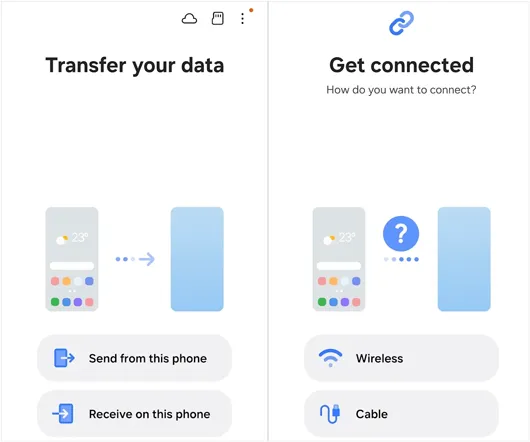
-
Para uma transferência mais rápida e estável, escolha " Cabo ". Quando solicitado, toque em " Confiar " no seu iPad, digite sua senha e toque em " Conectar ".
-
O aplicativo escaneará o iPad para encontrar os dados suportados. Em seguida, você poderá escolher os arquivos desejados e clicar em " Avançar " ou " Transferir ". Você receberá os arquivos no seu dispositivo Android.
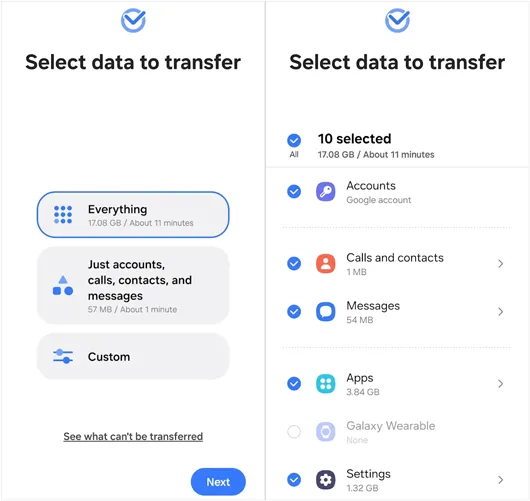
Parte 5: Enviar dados do iPad para o Android via Send Anywhere
O Send Anywhere é um serviço de transferência de arquivos seguro e versátil que utiliza uma chave de seis dígitos para transferências únicas e em tempo real, evitando a necessidade de cadastros ou uploads para armazenamento em nuvem. Você pode usá-lo para enviar arquivos de mídia entre seu iPad e um dispositivo Android sem precisar de USB.
Veja como:
-
Baixe e instale o aplicativo Send Anywhere no seu iPad e no seu dispositivo Android. Abra o aplicativo no seu iPad. Navegue até a aba " Enviar " e selecione as fotos, vídeos ou arquivos que deseja transferir.
-
Toque no botão " Enviar ". O aplicativo gerará uma chave de uso único de seis dígitos e um código QR.
-
Abra o aplicativo no seu dispositivo Android e navegue até a aba " Receber ". Insira manualmente a senha de seis dígitos exibida na tela do iPad ou use a câmera para escanear o código QR.
-
A transferência começará imediatamente através de uma conexão direta.

Parte 6: Transferir arquivos do iPad para o Android via Resilio Sync
O Resilio Sync (antigo BitTorrent Sync) é uma ferramenta de sincronização de arquivos ponto a ponto que permite sincronizar pastas diretamente entre dispositivos sem enviá-las para um servidor de nuvem de terceiros, tornando-o rápido e seguro para grandes transferências.
Para transferir arquivos de um iPad para um Android via Resilio Sync:
-
Baixe e instale o aplicativo Resilio Sync no seu iPad e no seu dispositivo Android. No seu iPad, selecione a pasta que contém os arquivos que deseja transferir. No aplicativo, escolha " Adicionar Pasta " e selecione a pasta que deseja sincronizar.
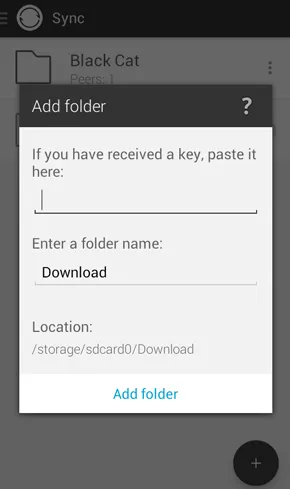
-
O Resilio Sync gerará uma chave, link ou código QR exclusivo para essa pasta. No seu dispositivo Android, abra o aplicativo e escolha " Inserir uma chave ou link ". Cole a chave/link ou escaneie o código QR gerado pelo iPad.
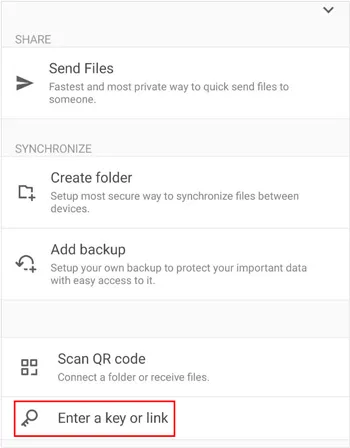
-
Selecione um local no seu dispositivo Android onde deseja que os arquivos sincronizados sejam salvos. As pastas serão sincronizadas. Todos os arquivos na pasta do iPad serão copiados e mantidos atualizados na pasta correspondente no seu dispositivo Android, desde que ambos os dispositivos estejam online.
Parte 7: Perguntas e respostas sobre transferência de arquivos do iPad para o Android
P1: Posso transferir arquivos do iPad para o Android via Bluetooth?
Não, a transferência de arquivos Bluetooth entre iPads e dispositivos Android não é suportada nativamente devido a problemas de compatibilidade entre os dois sistemas.
P2: Posso usar o AirDrop do iPad para o Android?
Não, o AirDrop é um recurso exclusivo de dispositivos Apple, como iPads, iPhones e Macs, e foi projetado para funcionar apenas no ecossistema Apple. Isso significa que você não pode usar o AirDrop para transferir arquivos diretamente de um iPad para um dispositivo Android.
P3: Como posso transferir dados de aplicativos do iPad para o Android?
Infelizmente, não há uma maneira fácil de transferir dados de aplicativos, como progresso de jogo salvo ou configurações do iOS para o Android. A maioria dos aplicativos não permite transferências de dados entre plataformas, mas alguns jogos e aplicativos oferecem sincronização na nuvem entre iOS e Android, portanto, verifique as configurações do aplicativo ou a documentação online para esse recurso.
Conclusão
A complexidade de transferir dados de um iPad para um dispositivo Android é facilmente superada com as ferramentas certas. O Google Drive oferece serviços de nuvem confiáveis. O Snapdrop oferece uma transferência de dados simples pela web. O Smart Switch é prático para dispositivos Samsung. E o iReaShare Phone Transfer oferece recursos completos de migração para dispositivos iOS e Android.
Escolha a opção que melhor se adapta ao volume de dados e ao tipo de dispositivo Android que você está usando para uma transição bem-sucedida e sem estresse.
Baixar para Win Baixar para Mac
Artigos relacionados
Como excluir arquivos no iPhone ou iPad: 4 abordagens de exclusão
Transfira dados facilmente de um iPad para outro | Tutorial completo
Melhor gerenciador de arquivos para Android: 9 novas opções melhores que as integradas
Como transferir dados de Android para Android sem complicações





























































